(記事の要旨)
Windows10 Pro Ver1909においてボリュームのイメージコピー取得中にエラーコード
'0x80780169'が出力されバックアップが正常終了しなかった際の対処について書いています。
Diskのイメージコピー取得時にエラー発生
イメージバックアップは長いです。その長い作業が終わったか見に来たら以下の目を引くメッセージが発生していて
目が点になりました。「なんじゃこりゃー!」と。
error
「バックアップに失敗しました。
ソースボリューム上のシャドウコピーが削除されたため、バックアップに失敗しました。ボリューム上の書き込み動作が
頻繁であることが原因の可能性があります。バックアップを再実行してください。問題が解決しない場合は、
'VSSADMIN Resize Shadow Storage'コマンドを使用してシャドウコピーストーレージを増やすことを検討してください。
(0x80780169)」
その時のメッセージダイアログが以下の画像です。
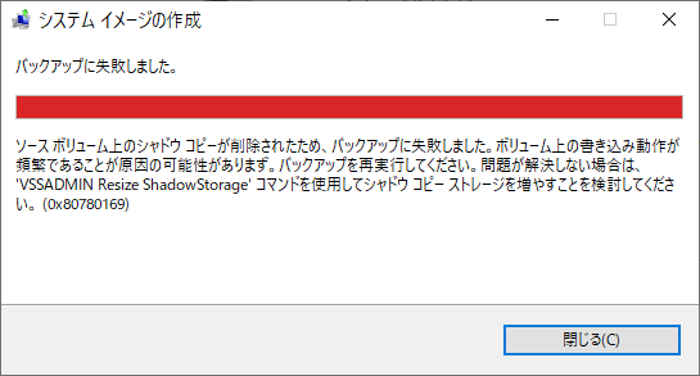
そんなこと言われても、半年前に取ったときは正常終了したじゃん!なんで?!
このように取り乱しても誰も解決してくれません。深呼吸をして冷静に、冷静にと心を落ち着かせる。
とりあえずこのメッセージを記録することから始める、
それで、このメッセージをジーっと何度も読む。
すると
KeyWordが浮かび上がります。
それは、
「シャドウコピー」、「Resize Shadow Storage」
それで何故イメージバックアップが失敗したかについてメッセージは
「ソースボリューム上のシャドウコピーが削除されたため」
と言っている。
この3つの手がかりから推測すると、
(推測1)
わたしのPCのソースボリューム(イメージコピーの対象となっているDISKボリュームのこと)上にあるはずのシャドーコピーが削除されたか何かの理由で存在しないのでバックアップできなかった。
(推測2)
ソースボリューム上にはシャドーコピーが存在したが、シャドーコピーのサイズが大きすぎてシャドウコピーストーレージのサイズを増加して完全なシャドウコピーを作成しないとイメージコピーが作成できない。このためバックアップできなかった。所謂、シャドウコピーのスペースが足りない(Space Request Not Available)
以上、2つの推測をしてみた。
ボリューム シャドウ コピーはどこにある
MicrosoftのHPに情報がないか調べたところ、こんなページが出てきた。
https://docs.microsoft.com/ja-jp/windows-server/storage/file-server/volume-shadow-copy-service
なんだか難しいが、ここに書いてあるKeyWordは、「ボリュームシャドウコピーサービス」ということは分かった。
と、ここで神のお告げがおりて来ました!
「サービス」
「サービス」
そう
「サービス」
タスクバーの検索に「サービス」と打つとアプリが出てくるこれをクリックするとこんなもんが出てくる
ここから「ボリュームシャドウコピー」または「Volume Shadow Copy」というサービスはないか探す。
すると
「Volume Shadow Copy」こちらがヒットしました。
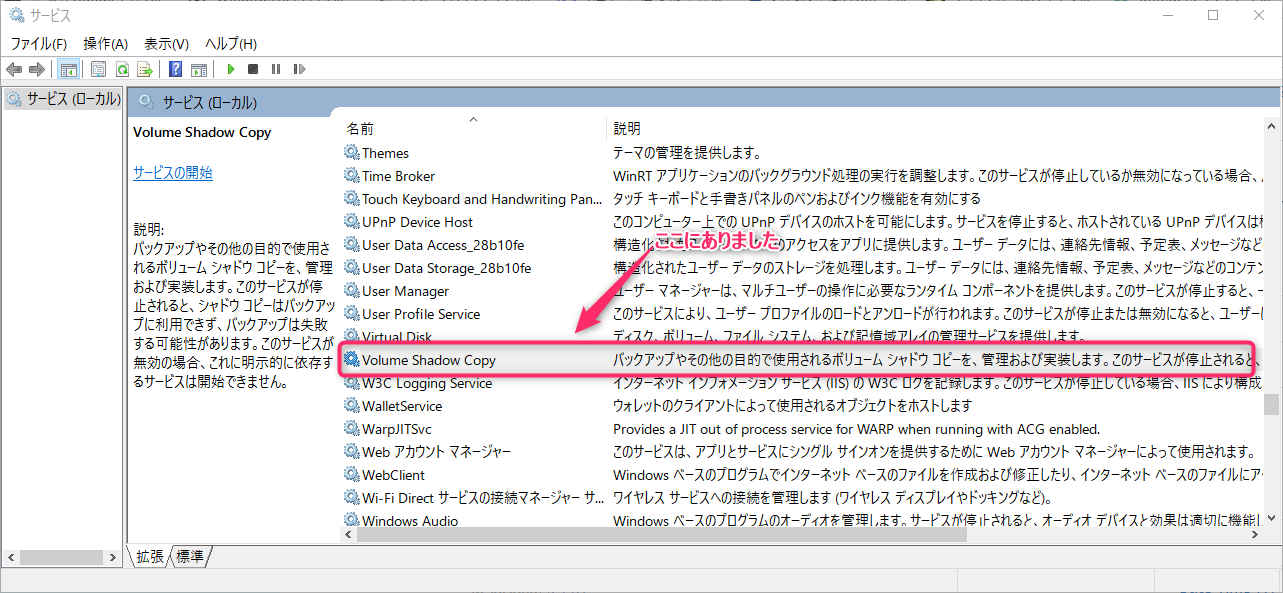
この行をクリックすると「Volume Shadow Copy」のプロパティーが表示されます。
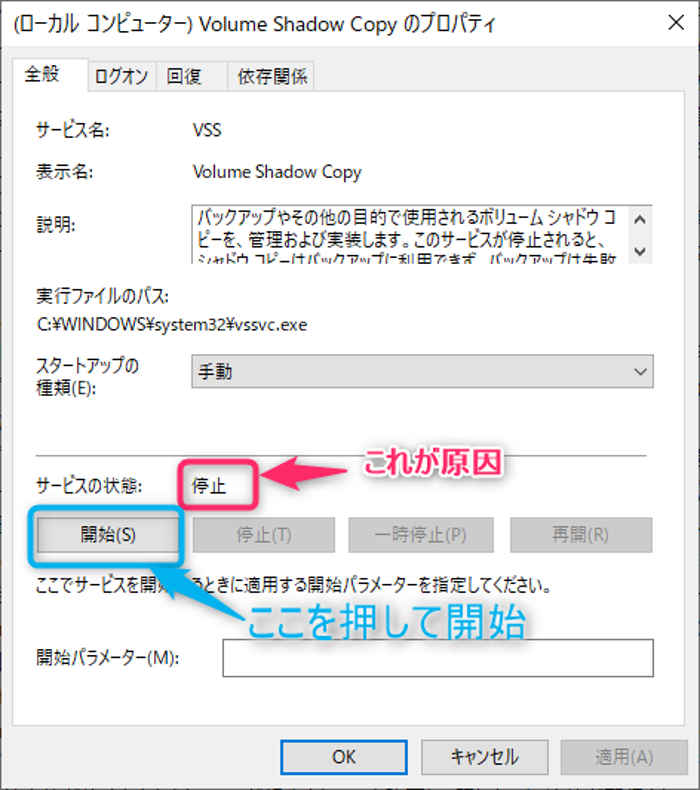
このプロパティーで「サービスの状態」を見ると「停止」となっています。
なるほど、
私のPCでは「Volume Shadow Copy」サービスが停止していたため、ソースボリューム上のシャドウコピーが存在していなかったためバックアップに失敗したのであろうと思われる。
であれば、
この「Volume Shadow Copy」サービスを「開始」ボタンで稼働させたうえで、イメージコピーを再取得するオペレーションをすれば、イメージコピーの所得ができそうですね。
「Volume Shadow Copy」のプロパティーの開始ボタンを押して「Volume Shadow Copy」を開始すると以下のように「サービスの状態」が「実行中」に変わります。
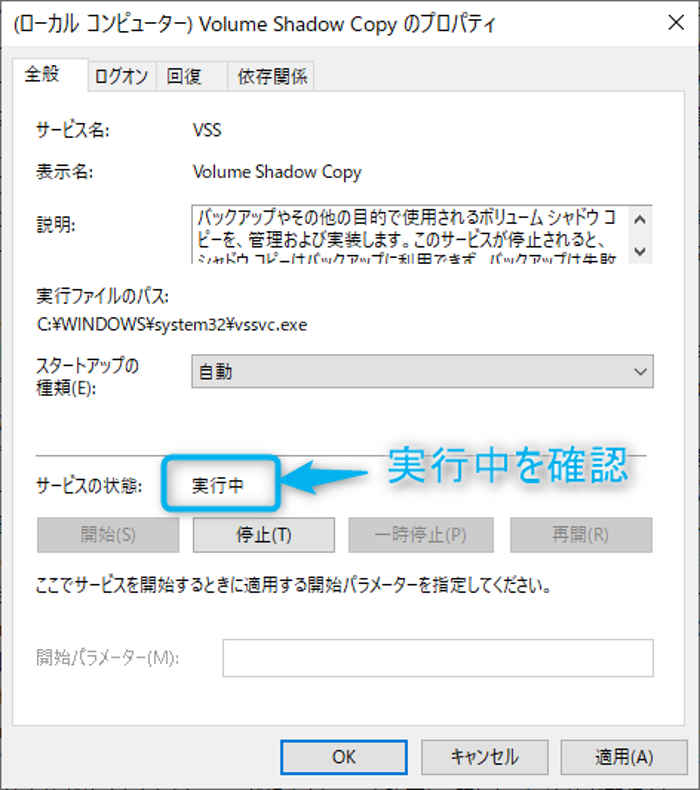
イメージコピーを取る
「サービス」管理画面から、「Volume Shadow Copy」を稼働させたうえで、イメージコピーを再度種録するオペレーションをします。
画面左下の「Windowsマーク」を押して、「設定」を押す。
設定プロパティーから「更新とセキュリティー」を押し、左側のメニュー一覧にある「バックアップ」をクリック。
「以前のバックアップをお探しですか?」の三行下に「「バックアップと復元」に移動(Windows7)」があるので、これをクリック。
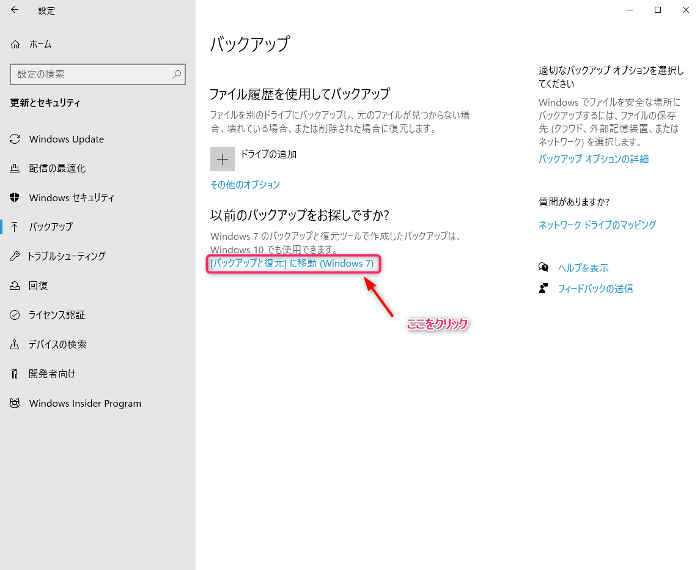
出てきた画面左に「システムイメージの作成」をクリックしてバックアップ作業を開始します。
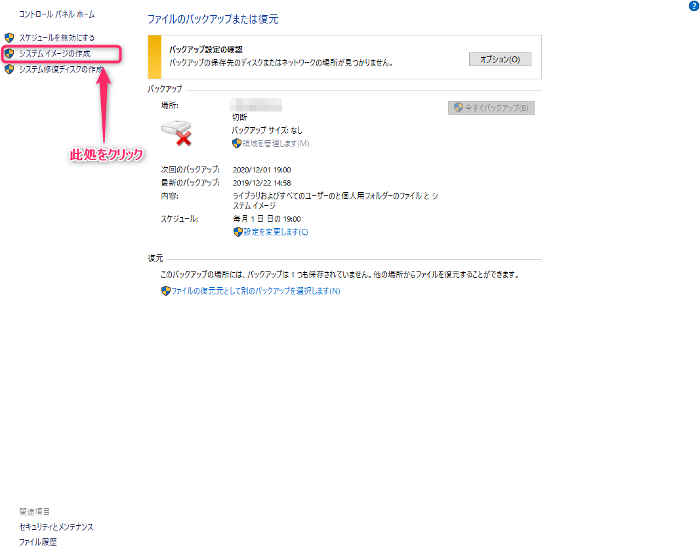
どこに作成するか聞いてきますので、希望のデバイスを選びます。今回は、外付けのUSBドライブを指定。
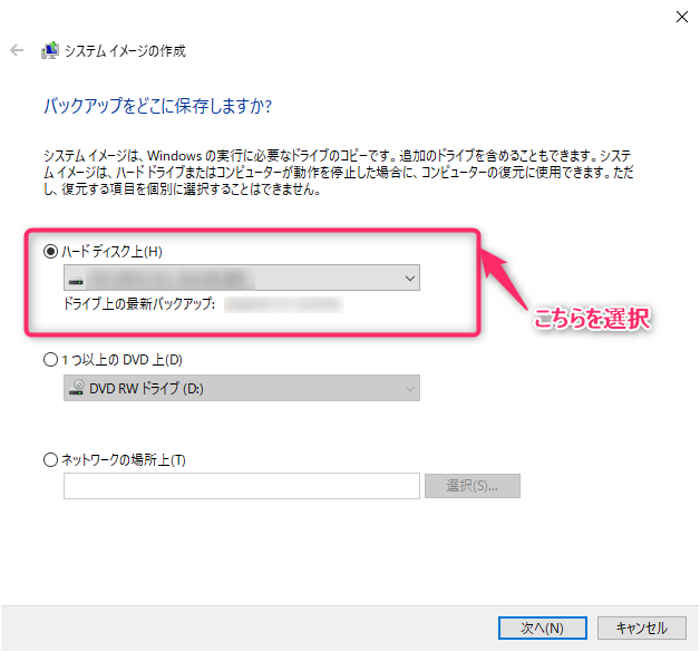
「次へ(N)」を押すと、バックアップの設定確認画面が出てきます。
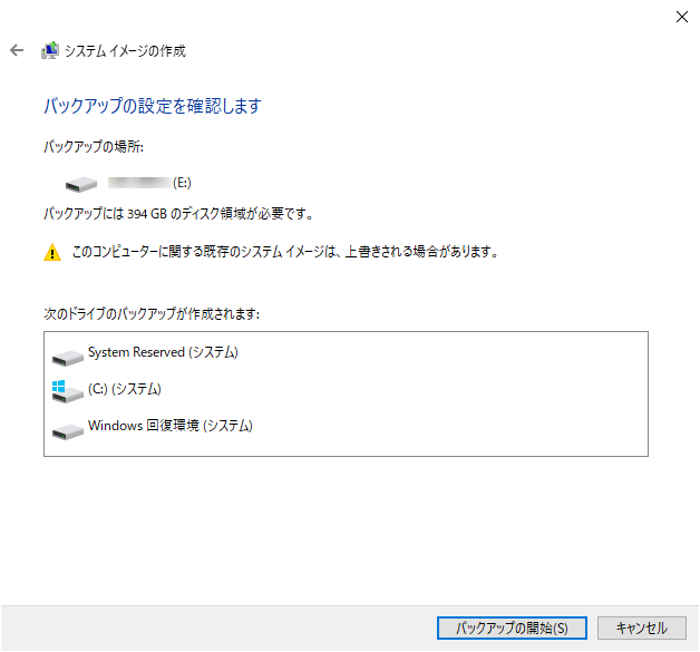
「バックアップの開始(S)」を押すと、バックアップが始まります。
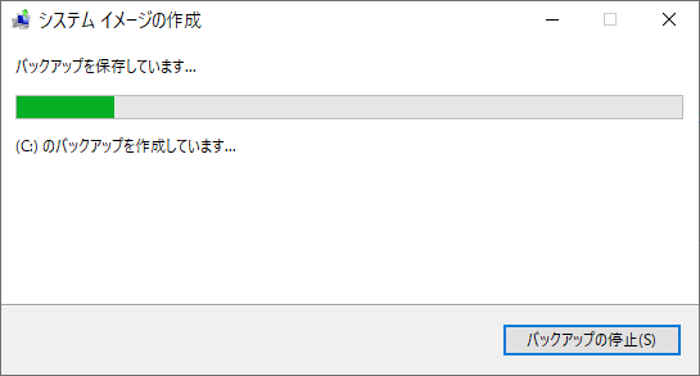
イメージバックアップの終わりに「システム修復ディスクを作成しますか?」というダイアログが出てきます。
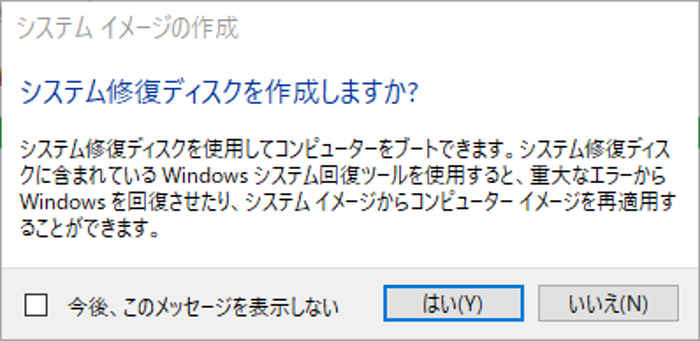
これについては、一度作成していれば「いいえ」をクリックでOK。
ない場合はここで「はい」をクリックしてシステム修復ディスクを作成してください。
この後、問題なくバックアップが取れた場合は、バックアップが完了した旨のメッセージが出力されます。
私の場合もバックアップ完了のメッセージが出ました。
総括
今回のエラーは、「Volume Shadow Copy」というサービスが稼働していなかったためバックアップが取れないということでした。
先の(推測1)が的中した形になります。
この推測1をやってバックアップが取れない場合は(推測2)の検討をすることになる予定でしたが、解決となりましたので推測2はほったらかしとなります。
(追記)
「Volume Shadow Copy」というサービスは、自動で立ち上がるように設定してみましたが、pcを立ち上げなおした後再度確認したところ「サービスの状態」が「停止」になっていました。設定の仕方が悪いのかもしれません。
このため、イメージコピーバックアップを取るときは、この「サービスの状態」が「実行中」かどうか確認してから実施するほうが、時間の節約になると思います。